Содержание
- 1 Комплектация и зарядка браслета
- 2 Установка Mi Fit и регистрация аккаунта
- 3 Первоначальные настройки Mi Fit
- 4 Использование Mi Fit и Mi Band
- 5 Эксплуатационные особенности браслета
- 6 Альтернативные модели браслета
- 7 Итог
- 8 Как скачать, установить и обновить Mi Fit
- 9 Как удалить Mi Fit
- 10 Как закрепить Mi Fit
- 11 Как подключить устройство к Mi Fit
- 12 Как настроить работу Mi Fit
- 13 Как синхронизировать данные фитнес-трекера и Mi Fit
- 14 Настройки Профиля в Mi Fit
- 15 Функция «Умный анализ»
На сегодняшний день мобильные технологии вошли в жизнь практически каждого человека и занимают в ней ведущую позицию, если говорить о частоте использования определенных устройств. Современный смартфон давно не позиционируется, как игрушка, поскольку его функциональность превратила устройство в полноценный рабочий комплекс. Разработчики вовремя смекнули, на чем можно зарабатывать, а потому начали создавать различные аксессуары (браслеты, часы) и гаджеты, расширяющие функционал и без того умных мобильников. Далее представлена подробная для Xiaomi Mi Band 2 инструкция со всеми нюансами использования браслета и приложения Mi Fit, за счет которого устройство подключается и синхронизируется со смартфоном.
Комплектация и зарядка браслета
Фактически, далее для Xiaomi Mi Band представлена инструкция на русском, но начать естественно стоит с самой распаковки изделия. Если был куплен оригинальный браслет и внешний вид упаковки не выдает подделку, то нужно начать работу с зарядки устройства, чтобы окончательно подтвердить его подлинность и подготовить к первому использованию.
В упаковке должны находиться следующие элементы:
- сам браслет Xiaomi Mi Band 2, разделяющийся на ремешок и вставляющийся в него трекер;
- зарядный USB-кабель.
Правила пользования зарядным устройством и трекером
Для Mi Band настройка является важным этапом, но нужно еще научиться правильно заряжать браслет. Распаковав новенький Бэнд, необходимо вытащить трекер из ремешка, а затем вставить его в зарядное устройство контактами внутрь (максимально глубоко, но без усилий). Затем зарядное устройство необходимо вставить в свободный USB-порт вашего компьютера (рекомендуется) или USB-адаптер для стандартной розетки. Время зарядки браслета не превышает двух часов.
Уровень заряда трекера отмечается тремя светодиодами, мигающими в процессе зарядки и равномерно светящимися, когда устройство полностью заряжено. Стандартное время первого зарядного цикла – около 2 часов. Все последующие зарядки будут занимать куда меньше времени. Трекер нужно заряжать полностью, так же стоит избегать нестандартные способы зарядки, поскольку неправильная подача тока приведет к тому, что устройство сгорит.
Установка Mi Fit и регистрация аккаунта
Следующим этапом после распаковки браслета является его подключение к смартфону, но оно не может быть осуществлено без установки приложения Mi Fit и регистрации Mi аккаунта.
Более подробную инструкцию можно получить в уже написанной статье, посвященной данному вопросу, но в сокращенном виде алгоритм действий владельца браслета Mi Band достаточно прост:
- Приложение Mi Fit устанавливается из Play Market или App Store.
- Регистрация Mi аккаунта осуществляется через браузер по либо через само приложение.
После регистрации может быть выполнена настройка Mi Band 2, но для этого придется внести первоначальные настройки в приложение Mi Fit, благодаря чему браслет привязывается к смартфону и происходит постоянная синхронизация данных.
Первоначальные настройки Mi Fit
Теперь нужно настроить само приложение для корректной работы с ним:
- Естественно, вначале выполняется авторизация с уже имеющимися или только зарегистрированными логином и паролем.
- Затем необходимо, чтобы пользователь ввел в приложение свои личные данные: имя (никнейм), пол, дата рождения, рост, вес, минимальное количество шагов, которое планируется преодолевать ежедневно.
- Сразу после введения указанных данных откроется меню привязки браслета, где необходимо будет выбрать подключаемое устройство.
- После успешной синхронизации, Mi Fit предложит обновить прошивку браслета до актуальной версии. Во время этого процесса не нужно отключать телефон или удалять от него Mi Band. Сразу после прошивки откроется интерфейс приложения, которым можно будет начинать пользоваться.
Использование Mi Fit и Mi Band
После того как подключить Mi Band удалось успешно, можно приступать к изучению интерфейса приложения, который стал нам доступен. На главном экране есть три вкладки: «Активность», «Уведомления» и «Профиль».
Вкладка «Активность»
С экрана данной вкладки можно перейти на несколько функциональных разделов: «Статистика», «Сон», «Вес», «Полоса достижений» и т.д.
В английском варианте эта вкладка называется «Status». С этого раздела можно переходить в статику различных действий, нажимая на круг с шагами или другие разделы в полосе событий.
«Статистика»
В данный раздел можно попасть, если кликнуть на круг с количеством шагов, что размещен на вкладке «Активность».
Особенности работы с данным разделом:
- Свайп влево откроет раздел статистики за прошедшие дни;
- Нажатие на кнопку «Статистика» приведет к открытию общей сводки, которую можно будет отсортировать по дням, неделям и месяцам.
«Сон»
Переходя в раздел «Сон», пользователь может получить следующую информацию:
- Статистику сеанса сна за предыдущую ночь с указанием длительности всех фаз и моментов пробуждения;
- Свайп вправо позволит просмотреть статистику за более ранние сеансы сна;
- Если нажать кнопку «Статистика» в разделе «Сон», то можно сгруппировать данные по дням, неделям, месяцам и т.д.
«Вес»
Попадая в данный раздел, пользователь наблюдает следующие функциональные элементы:
- График изменения весовых показателей;
- Над графиком расположился список пользователей, корректируемый прямо из этого раздела (достаточно лишь кликнуть на нужном имени для перехода);
- Конкретный показатель веса запоминается за счет нажатия на специальную кнопку «Запись веса»;
- Всегда можно контролировать показатели индекса массы тела, его вес, динамику, а также оценивать телосложение.
«Полоса достижений»
Данный раздел является хорошим стимулом для владельцев Mi Band 2, поскольку в нем отображаются все цели, которых удалось добиться при пользовании браслетом.
Основными являются следующие показатели:
- Полоса успешности в преодолении заданного на этапе настройки количества шагов;
- Прочие достижения различного плана, которыми можно поделиться со своими друзьями, размещая соответствующие записи в социальных сетях, если нажать кнопку «Поделиться».
«Бег»
Запуская раздел «Бег», пользователь должен заранее активировать GPS-навигацию, чтобы устройство нашло активные спутники. Как только в Mi Fit будет отображено оптимальное количество спутников (засветится зеленым), можно нажимать старт и отправляться на дистанцию. В процессе бега будет отображаться основная информация о состоянии бегуна, а если перейти на вид «Карта», то можно следить за траекторией движения. Остановить считывание информации, к примеру, при переходе на шаг, можно путем удерживания кнопки «Пауза».
Вкладка «Уведомления» и принцип работы
На данной вкладке можно настроить конфигурации срабатывания уведомлений для основных событий, а также настроить функцию их дублирования на браслет.
В список контролируемых уведомлений входят:
- Вызовы. Браслет будет реагировать на каждый звонок спустя определенный промежуток времени. Также включенная функция блокировки избавит от вызовов с незнакомых номеров.
- Будильник. После настройки браслет будет будить владельца даже при разряженном телефоне либо дублировать сигнал самого телефона, которого может не хватить для выведения хозяина из сна.
- Сообщения. Работает по аналогии со звонком.
- Приложения. Настройка осуществляется для каждого установленного на телефоне приложения, и работают уведомления по принципу сообщений.
Функция «Разблокировка экрана»
Входя в данное меню настроек, пользователь может:
- Настроить процесс разблокировки экрана таким образом, что придется лишь проводить у телефона браслетом и не делать лишних движений по экрану или сенсору отпечатка пальцев;
- Настроить параметры видимости Mi Band для прочих устройств.
Вкладка «Профиль»
Последняя вкладка, по сути, не требует объяснений, ведь и так понятно, что в профиле содержится вся информация о пользователе браслета и конфигурации данного устройства.
Все же стоит сказать, что в данном меню можно:
- Просмотреть личную информацию, введенную еще на этапе настройки и подключения браслета к смартфону;
- Изучить список подключенных к смартфону устройств и их конфигурации. В случае с Mi Band, речь идет о возможности поиска браслета при помощи телефона (заставляет издавать звуки и мигать), смены цветов светодиодов, определения места закрепления устройства, активации/блокировки уведомлений;
- Также можно просмотреть данные о прошивке браслета и отвязать его от конкретного телефона;
- Еще ниже размещаются настройки целей владельца браслета, уведомления о собранной статистике, прочие настройки и сервисы.
Прочие возможности браслета
На этом список полезных функций Mi Band не заканчивается.
Стоит выделить следующие возможности:
- Визуальный контроль достигнутых целей для первой версии браслета. Все достаточно просто: три индикатора, что были описаны выше, в рабочем состоянии браслета (не на зарядке) используются для замера уровня достижения целей. Чтобы активировать данную функцию необходимо сделать определенный жест, поднимаете руку и поворачиваете браслетом к себе, как будто смотрите на часы.
- Поиск браслета. Выше уже рассказывалось о данной функции, но все же стоит дать конкретные указания по ее использованию. Пройдя по пути «Профиль – Устройства – Mi Band», нажмите соответствующую кнопку поиска.
- Сервис «Друзья». Ваши друзья и члены семьи, владеющие аналогичными браслетами, могут стать участниками одной сети Mi Band. Каждый сможет следить за достижениями друг друга, а также отправлять приветственные уведомления на чужой браслет.
Эксплуатационные особенности браслета
Что стоит знать об особенностях, не вошедших в описание, но играющих важную роль:
- Устройство обладает «водонепроницаемостью», но это не значит, что в нем можно плавать. Браслет можно не снимать в душе, под дождем или при мытье посуды. Кратковременное погружение на глубину до 1 метра устройство, скорее всего, выдержит, но лучше не рисковать. Особенно опасайтесь соленой воды на курортах.
- Автоматическое восстановление контакта со смартфоном. Причиной редких случаев рассинхронизации могут стать помехи, создаваемые другими устройствами, работающими с технологией беспроводного соединения Bluetooth. Трекер при отключении самостоятельно продолжает попытки восстановить связь вплоть до очередной синхронизации.
- Длительный срок работы без подзарядки. Среднестатистический пользователь Mi Band 2 может обходиться без подзарядки браслета около месяца. Данное время уменьшается, если устройство постоянно синхронизируется со смартфоном.
- Удобное закрепление корпуса в ремешке. Существует лишь незначительный риск, что трекер будет выдавлен из фиксирующего его отсека на эластичном и упругом ремешке. Однако такая ситуация возможна лишь при чрезмерном механическом давлении на устройство.
- Реальная полезность браслета для организма. Естественно, устройство не будет напоминать владельцу о том, сколько нужно ходить/бегать, спать, есть и т.д. Это лишь вспомогательное средство, упрощающее процесс достижения оптимальных кондиций тела и духа.
- Стоит упомянуть про кривой перевод, в результате чего вы можете увидеть параметр «температура», на самом деле это так перевели сожженные калории.
Альтернативные модели браслета
В качестве альтернативной версии для рассмотренного Mi Band 2, нами написана и для Mi Band 1s инструкция пользователя с указанием основных отличий данного устройства.
Что нужно знать о данном браслете:
- Он все также подключается к телефону посредством беспроводной технологии Bluetooth.
- При первом использовании просит зарядить его, а в дальнейшем требует этой процедуры примерно через месяц эксплуатации.
- Для правильной работы нужно будет ввести свои данные в Mi Fit, а затем, используя подробное руководство, представленное выше, произвести подключение и настройку.
Различий с более новой (второй) версией не так уж и много. При рассмотрении Mi Band 1s Pulse, инструкция к нему дает понять, что данная модель с приставкой Pulse направлена именно на измерение частоты сердечных сокращений владельца.
Естественно, Mi Band 2 тоже умеет это делать, но в данной модификации анализ пульса производится с разных сторон:
- замеры производятся посредством фотоплетизмограммы;
- данные выводятся на дисплей за 15 секунд;
- работа браслета осуществляется в активном (с ручной активацией) и пассивном (повседневном) режиме (2 раза в минуту).
Недостатком является то, что фитнес-браслет Xiaomi Mi Band 1s Pulse не будет замерять пульс при снижении заряда ниже значения в 10%.
Итог
Из всего вышесказанного, важно понять лишь то, что для достижения оптимальных физических кондиций и высокого уровня здоровья, недостаточно покупки браслета, ввода своих параметров и правильной настройки. Регулярные занятия спортом, прогулки и стабильно активный образ жизни – это то, что остается за владельцем браслета.
Последнее обновление:6 дней назад
Xiaomi Mi Band, без преувеличения, является самым популярным фитнес-браслетом в мире! Компания Xiaomi продает носимой электроники больше, чем кто-либо еще, включая Apple, и при этом занимает 21.5% всего рынка!
Множество людей, покупая браслет Xiaomi Mi Band 3, сталкиваются с разного рода трудностями и вопросами. В этой статье мы расскажем, как настроить и использовать свой Mi Band с максимальной пользой и эффективностью!
Читайте также наши другие подробные и интересные обзоры:
Как подключить и настроить Mi Band 3?
Включив браслет впервые, вы увидите на экране сообщение Pair device first:
Это означает, что пришло время установить на свой смартфон специальное приложение и «связать» браслет со смартфоном.
Обратите внимание: использовать фитнес-трекер как самостоятельное устройство нельзя, он работает лишь в паре со смартфоном.
Конечно, после первоначальной настройки и активации браслета, вы можете не пользоваться приложением, но, тогда вы потеряете большую часть функций и возможностей устройства.
Шаг 1. Скачиваем приложение Mi Fit
Mi Fit — это официальный клиент от Xiaomi для работы с браслетом, который доступен для установки как на Android-смартфон (ссылка в Play Store), так и на iPhone (ссылка в App Store):
После загрузки и установки приложения (кстати, на некоторых устройствах оно может быть установлено изначально), переходим к его настройке.
Шаг 2. Получаем учетную запись Xiaomi
После запуска приложения Mi Fit вам будет предложено либо зайти в свой существующий Xiaomi-аккаунт, либо создать новый. Если у вас не было смартфонов от компании Xiaomi, скорее всего, нет и аккаунта. Значит, нажимаем кнопку «Создать аккаунт»:
Далее заполняем все необходимые поля. Если нужно будет указать номер телефона — бояться этого не стоит. Он нужен для того, чтобы восстановить пароль к созданной учетной записи в том случае, если вы его забудете.
Кроме того, при использовании смартфона от Xiaomi с SIM-картой указанного номера, у вас появятся еще и дополнительные преимущества: SMS сообщения на другие смартфоны марки Xiaomi будут отправляться бесплатно.
После создания аккаунта, для входа в приложение необходимо выбрать учетную запись MI:
Теперь переходим, собственно, к подключению браслета к своему смартфону.
Шаг 3. Подключаем браслет к смартфону
Для привязки фитнес-трекера к своему телефону в приложении Mi Fit делаем следующее:
- Переходим на вкладку Профиль
- Нажимаем кнопку Добавить устройство
- Нажимаем на Браслет
- Ждем пока на браслете появится надпись Tap the button
- Как только увидим надпись, нажимаем на браслете кнопку под экраном
Очень частой ошибкой является подключение браслета к смартфону в настройках Bluetooth, а не через приложение Mi Fit.
Делать так нельзя, подключение должно выполняться строго по написанной выше инструкции, в противном случае, у вас могут возникнуть проблемы с привязкой своего браслета.
Описание основных настроек браслета Mi Band 3
Давайте кратко пройдемся по всем настройкам браслета в программе Mi Fit, которые можно найти здесь:
- Запускаем приложение Mi Fit
- Переходим на вкладку Профиль
- В списке Мои устройства выбираем Mi Band 3
Здесь мы увидим следующие параметры:
Входящий вызов
Включив оповещение о входящих вызовах, вы будете видеть на браслете информацию о том, кто вам звонит. В настройках можно включить задержку оповещения. В этом случае, браслет будет оповещать о звонке не сразу, а через несколько секунд (в зависимости от настроек).
События
В этом разделе можно управлять напоминаниями о различных событиях. Обратите внимание — это не функция отображения на браслете событий из вашего календаря (к примеру, Google). Это, своего рода, аналог «будильника» Mi Band только с текстом. Здесь вы можете создавать напоминания, задавать периодичность событий.
Будильник
Если вы добавляете будильник на смартфоне в стандартном приложении — он не сработает на браслете! Если вы хотите, чтобы вибрировал браслет — будильник необходимо добавлять именно здесь.
«Умный будильник» в приложении Mi Fit отсутствует. То есть, браслет «из коробки» не умеет будить в определенной фазе сна. Если вам нужна эта функция, придется установить дополнительное приложение под названием Mi Band Smart Alarm (доступно только на Android).
Оповещения
Здесь можно выбрать список приложений, от которых вы хотите получать уведомления на браслете.
Оповещения о бездействии
Включив эту функцию, браслет будет периодически напоминать вам сделать разминку (если в течение часа вы практически не двигались, например, работая за компьютером).
Найти браслет
Выбрав этот пункт меню, ваш браслет однократно завибрирует. Можно использовать функцию не только для поиска браслета, но и для проверки связи (видит ли приложение браслет).
Обнаружение
Открыв эту настройку, мы увидим надпись «Включить видимость для устройств поблизости». На самом же деле, здесь включается видимость браслета для других приложений, а не устройств. Работать с браслетом помимо Mi Fit могут множество других приложений и, если не включить эту опцию, они не смогут обнаружить ваше устройство.
Расположение браслета
Укажите здесь, на какой руке вы носите браслет. Эта настройка практически не играет никакой роли. Браслет не будет учитывать по-разному количество шагов в зависимости от руки.
Смысл настройки заключается в том, чтобы помочь браслету лучше определять движение поднятия запястья для просмотра информации. Это должно минимизировать количество ложных срабатываний, чтобы экран включался только тогда, когда вы действительно хотите узнать время и другую информацию.
Поднимите запястье для просмотра информации
Большую часть времени экран браслета отключен. Чтобы его включить, необходимо нажать кнопку под экраном. Если активировать функцию поднятия запястья для просмотра информации, экран будет автоматически включаться при соответствующем жесте рукой.
Определение пульса
Здесь можно выбрать один из 3 режимов работы пульсометра либо отключить его вообще:
- Автоматическое определение пульса. Браслет будет замерять пульс непрерывно в режиме 24/7. Включив эту опцию, необходимо выбрать частоту замеров (от одного раза в минуту до одного раза каждые 30 минут).
- Ассистент сна. В этом режиме браслет автоматически начинает замерять пульс только во время сна. Показания пульсометра помогают браслету лучше определять фазы сна и отображать более точный отчет.
- Совместный режим. В этом режиме пульс во время бодрствования измеряется с указанной вами частотой, а когда браслет определяет, что вы уснули — включается режим Ассистент сна (изменяется частота замеров).
Как отвязать Mi Band 3. Или что сделать перед продажей браслета
Если вы решили продатьподарить кому-то свой Mi Band, его необходимо отвязать от Xioami-аккаунта, иначе другой человек не сможет подключить этот браслет к своему смартфону.
Для этого делаем следующее:
- Запускаем приложение Mi Fit
- Переходим на вкладку Профиль
- Выбираем свой браслет, нажимая на Mi Band 3
- Перелистываем список в самый конец и нажимаем кнопку Отключить
- На следующей странице нажимаем еще раз Отключить
Теперь, когда ваш браслет не привязан ни к одной учетной записи, можно сбросить настройки на самом Mi Band до заводских установок (чтобы на экране снова появилась надпись «Pair device first»). Для этого на самом браслете:
Пролистайте экран (движением пальца снизу вверх) до меню Подробнее:
Теперь пролистываем движением пальца справа налево до меню Сброс настроек:
Осталось лишь подтвердить действие, нажав и задержав на несколько секунд кнопку под экраном браслета:
Перед покупкой браслета на вторичном рынке, убедитесь, что продавец отвязал Mi Band от своей учетной записи. В противном случае, вы не сможете привязать это устройство к своему смартфону.
Ответы на часто задаваемые вопросы
В конце мы бы хотели ответить на часто задаваемые вопросы касательно браслета от Xiaomi:
— Можно ли плавать с браслетом Mi Band 3?
Здесь не все так просто и однозначно. Сам производитель заявляет степень влагозащиты браслета равное 50 метрам (или 5 ATM). Но, следует понимать, что данное число не имеет никакого отношения к фактической глубине, на которую можно опускать устройство под воду.
Достаточно лишь одного быстрого движения рукой на глубине до 1 метра, чтобы создать предельное для браслета давление, равное 5 атмосферам.
Поэтому, несмотря на рекомендации Xiaomi, есть риск повредить часы при плавании. А о погружении на глубину с этим браслетом и речи быть не может. С другой стороны, вы без проблем можете принимать душ, не снимая свой Mi Band 3.
— Можно ли оплачивать товары браслетом с помощью NFC?
Не смотря на то, что Mi Band 3 поддерживает технологию NFC, производить оплату с помощью браслета нельзя. Этот чип позволяет использовать Mi Band 3 на территории Китая в качестве аналога транспортной карты.
Что касается платежей, здесь поддерживается только одна платежная система — AliPay. Но работает она исключительно на территории Китая и основана не на NFC, а не считывании штрих-кода, который появляется на экране браслета перед оплатой.
— Можно ли здесь установить другие циферблаты, помимо стандартных?
Официально браслет поддерживает только 3 циферблата. Но вы можете загрузить другую прошивку, содержащую новые циферблаты и дополнительные возможности. Делается это с помощью специального приложения для смартфона под названием GadgetBidge.
Подобные действия (перепрошивка устройства) могут повлечь за собой различные проблемы с браслетом, вплоть до полного выхода его из строя, без возможности что-либо исправить. Поэтому, если вы не уверены в собственных силах, лучше этого не делать.
— С какими приложениями работает браслет помимо Mi Fit?
Mi Fit — это официальное приложение от Xiaomi для работы со всеми носимыми устройствами компании. Впрочем, вы действительно можете привязать браслет к другому приложению, отказавшись от Mi Fit (либо используя в паре с официальным приложением).
Среди самых популярных приложений для Mi Band можно выделить следующие:
- Notify & Fitness for Mi Band — отличная замена Mi Fit, содержит массу функций и возможностей (учитывает всю активность, следит за сном, работает с пульсом и многое другое).
- Mi Band Master — еще одна более функциональная замена стандартного приложения. Помимо всего прочего, здесь есть поддержка умного будильника, возможность настроить кнопку на браслете и пр.
- Tools & Mi Band — приложение, расширяющее возможности браслетов от Xiaomi (настраиваемые графики пульса, поддержка синхронизации со сторонними приложениями вроде Sleep As Android, расширенная настройка уведомлений и другие функции).
- Mi Band Smart Alarm — умный будильник для браслета Mi Band (отслеживает фазы сна).
- Find Mi Band — простая программа для поиска потерявшегося браслета.
— Как настроить отображение погоды на Mi Band 3?
Если ваш браслет не отображает погоду, не смотря на то, что в настройках приложения Mi Fit эта функция включена, тогда решить проблему можно следующим образом. Достаточно лишь в Mi Fit указать свой город в ручном режиме (а не определять автоматически местоположение по GPS).
Если функция не заработала (что бывает крайне редко), попробуйте в родном приложении Погода, установленном на смартфоне по-умолчанию, также отключить определение местоположения по GPS и добавить свой город вручную.
Понравилась статья? Поделитесь в соцсетях:
- <ss>47</ss>
- <ss> </ss>
- <ss> </ss>
- <ss> </ss>
Как бы вы оценили эту статью?
Нажмите на звездочку для оценки
Внизу страницы есть комментарии…
Напишите свое мнение там, чтобы его увидели все читатели!
<label> Если Вы хотите только поставить оценку, укажите, что именно не так? </label>
Большое спасибо за отзыв!
Спортивные гаджеты от китайского бренда Xiaomi пользуются все большей популярностью. Производитель предлагает широкий ассортимент бюджетных устройств, среди которых фитнес-браслеты, смарт-часы, диагностические напольные весы и даже кроссовки. Для полноценной работы устройства Xiaomi, в том числе и трекеры Mi Band, должны быть подключены к смартфону или планшету, на который установлено специальное приложение Mi Fit. Предлагаем разобраться, как им пользоваться. Итак, инструкция в картинках, или руководство для пользователей.
<center>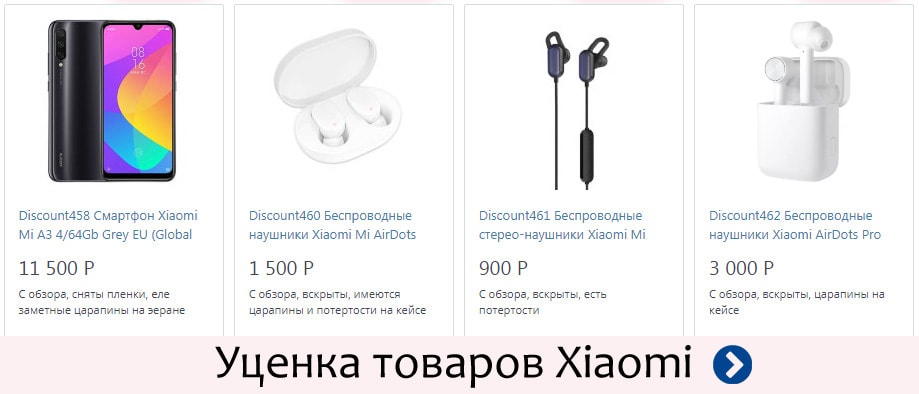
Как скачать, установить и обновить Mi Fit
Mi Fit – лицензионное программное обеспечение, пользователи могут скачать его в Google Play или App Store в зависимости от ОС на смартфоне (планшете). Установка Mi Fit – процедура стандартная и не отличается от установки прочих приложений.
Чтобы обновить версию программы, необходимо перейти во вкладку «Профиль» в приложении, открыть «Настройки» и нажать на кнопку «Проверить наличие обновлений». Если все хорошо, появится надпись «У вас установлена последняя версия».
Как удалить Mi Fit
Процедура удаления приложения также стандартна и зависит от типа операционной системы.
- В Android это делается через меню «Настройки».
- В прошивке MIUI от Xiaomi, чтобы удалить приложение, его ярлык необходимо подтянуть в верхнюю часть экрана и «положить в корзину». В завершении нужно подтвердить операцию.
Как закрепить Mi Fit
Операционные системы стремятся к повышению энергосбережения, особенно это касается прошивки MIUI. Она ограничивает работу приложений в фоне для экономного расхода заряда батареи. Однако фоновый режим необходим для корректной работы Mi Fit и отображению оповещений на подключенных фитнес-браслетах и часах.
Автозапуск приложения можно настроить через меню:
- Необходимо открыть «Настройки» смартфона, найти пункт «Настройки Приложений».
- Далее открываем пункт «Разрешения», где в разделе «Автозапуск» выбираем приложения, которые будут работать в фоновом режиме.
Активировать фоновый режим работы можно и через само приложения. В настройках необходимо найти пункт «Запуск в фоновом режиме». Здесь предлагается подробная инструкция со ссылками для перехода в меню автозапуска и настроек аккумулятора.
Как подключить устройство к Mi Fit
Чтобы подключить новое устройство к смартфону или планшету, в приложении Mi Fit необходимо кликнуть на кнопку в виде знака +, расположенную в правом верхнем углу и выбрать тип устройства.
- К примеру, если вы подключаете новый Mi Band 4 к телефону, выбирайте пункт «Браслет».
- Для сопряжения необходимо поднести трекер ближе к смартфону.
- После установки соединения данные подключенного гаджета отобразятся в приложении.
К приложению может быть подключено несколько устройств разного типа.
Как настроить работу Mi Fit
Настройка работы приложения производится через меню Профиль, здесь необходимо кликнуть на устройство, для которого будет настраиваться работа. Разберём по пунктам, как правильно настроить работу устройства и какие возможности предлагает приложение.
Настройка цифербалата
Первый же пункт меню предлагает изменить настройку циферблата. Здесь предлагается скачать для Mi Band 4 различный варианты дизайнов экрана. Чтобы установить любой из них, необходимо лишь кликнуть на выбранный и нажать на кнопку «Синхронизировать скин часов». Скачанные ранее варианты можно увидеть в папке «Мои циферблаты».
Разблокировка экрана
Через Mi Fit можно настроить разблокировку телефона через подключенное устройство. Делается это через пункт меню «Разблокировка экрана». Для активации этой функции необходимо, чтобы телефон находился поблизости от браслета, задается дистанция разблокировки (близко рядом и далеко).
Практика показывает, что установленное значение «Рядом» позволяет разблокировать телефон, который берет в руки человек, носящий фитнес-браслет.
Настройка Mi Fit для входящих звонков
Пункт «Входящий звонок» позволяет настроить отображение звонков на браслете. Здесь можно включить или выключить оповещение, активировать показ данных контакта, задать задержку вибрации.
Настройки будильника
В приложении Mi Fit можно настроить работу будильника. К сожалению последний Ми бэнд не оснащен функцией «умный будильник». Но для него можно задать время сигнала и тип работы (один раз, ежедневно или только по будням).
Настройки уведомлений
Этот пункт меню позволяет выбрать приложения, оповещения которых будут отображаться на экране браслета. Для начала необходимо активировать эту функцию, после чего в нижней части экрана нажать на кнопку «Управление приложениями». Здесь можно выбрать приложения, уведомления которых будут отражаться на экране фитнес-браслета.
Напоминание о разминке
Сидеть долго на месте без движения – вредно. При активации этой функции Mi Band 4 будет сообщать пользователю, что он час просидел без активности и пора размяться. Здесь же можно задать интервал, в течение которого данная функция будет активна.
Настройка ночного режима
Ночной режим подразумевает снижение яркости экрана. В этом пункте меню можно задать временной интервал для активации этого режима или активировать его автоматически после захода солнца.
Измерение пульса
Этот пункт меню позволяет настроить частоту замера сердечных сокращений. Задается способ сбора данных: автоматическое измерение пульса или/и контроль сна. В последнем случае пульс измеряется непрерывно для улучшения контроля состояния во время сна. Здесь же предлагается задать частоты замера в дневное время.
Предусмотрена функция определения активности. Если браслет зафиксирует повышенную нагрузку, он автоматически увеличит частоту замера для контроля состояния во время тренировок. Еще один пункт предлагает установить оповещение при преодолении опасного значения (ниже можно задать значение). Автоматически установлен уровень в 150 ударов в минуту.
Как синхронизировать данные фитнес-трекера и Mi Fit
Синхронизация данных Mi Fit и сопряженного устройства производится автоматически при каждом открытии приложения. Данные об этом отображаются на главной странице приложения. Для дополнительной синхронизации необходимо провести по экрану пальцем вниз. Данные будут еще раз обновлены.
Настройки Профиля в Mi Fit
В настройках личного профиля пользователю предлагается установить цель активности или желаемого веса. Для использования с фитнес-браслетом требуется установить первую. Автоматически установлены такие значения:
- для женщин – 8 000 шагов;
- для мужчин – 10 000 шагов в день.
Чтобы можно было следить за прогрессом друзей, Mi Fit предлагает добавить их в приложение. Делается это с помощью QR-кода. Предлагается сканировать чужой код или получить свой и отправить его друзьям.
Метки поведения – пункт, который позволит точнее настроить работу подключенных устройств. Если вы заметили, что трекер неверно считает шаги, его стоит откалибровать. Для этого нужно открыть в метках поведения пункт «Иду» и прогуляться без остановок и так несколько раз. Программа с помощью подключенного устройства будет считывать вашу активность и в дальнейшем учитывать ее при анализе вашей деятельности. Для повышения точности работы в работе фитнес-браслета в настройках укажите, на какой руке его носите.
Меток поведения предлагается очень много: «Велоспорт», «За рулем», «Транспорт», «Баскетбол»», «Ем», «Сплю» и так далее. Можно создать и собственные метки.
Функция «Умный анализ»
В Mi Fit предлагается анализ качества сна (в случае если подключен фитнес-браслет или смарт-часы) и анализ телосложения (доступен при подключении напольных весов). Активация этих возможностей позволяет получать персональные советы на основе данных, полученных от устройств.
Mi Fit – полезное приложение, позволяющее в течение дня контролировать свою активность, сон и многое другое. Для людей, пользующихся продукцией Xiaomi, программа действительно незаменима.
Используемые источники:
- https://migeek.ru/settings/instruktsiya-nastrojka-xiaomi-mi-band
- https://deep-review.com/articles/xiaomi-mi-band-3-setup-and-use/
- https://mi-ru.ru/instrukcii/kak-polzovatsya-prilozheniem-mi-fit/

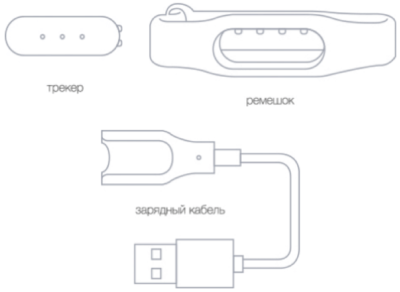

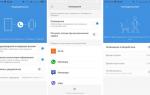 Инструкция к умным часам Xiaomi Mijia Quartz Watch
Инструкция к умным часам Xiaomi Mijia Quartz Watch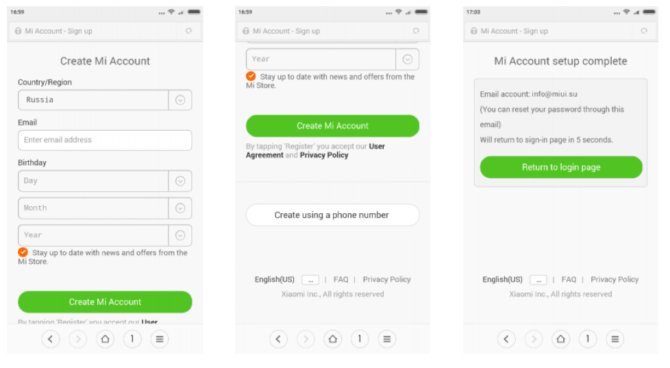
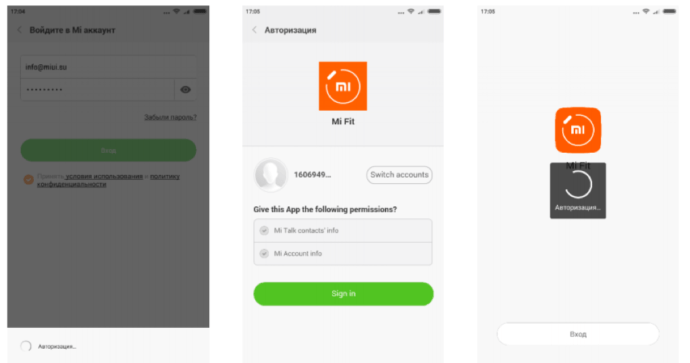
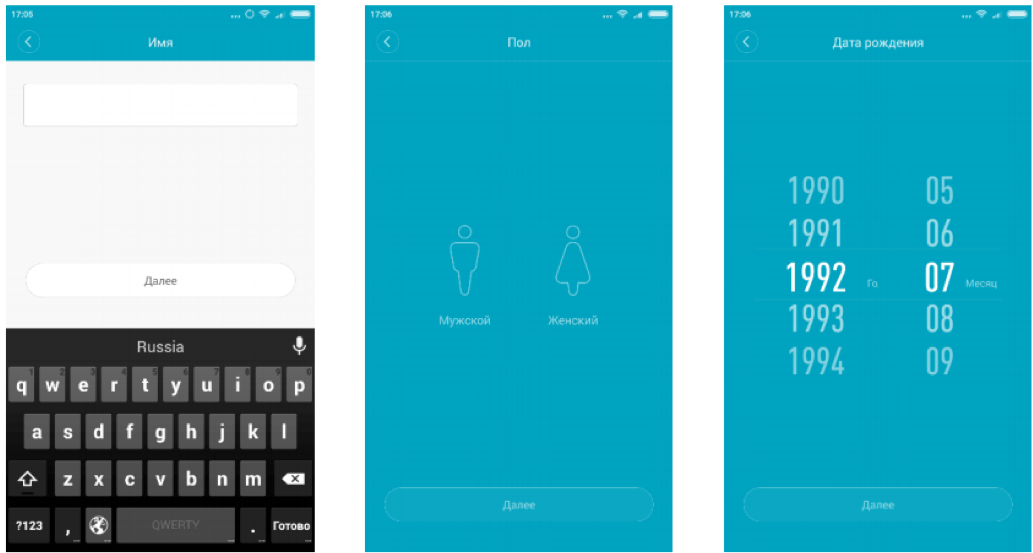
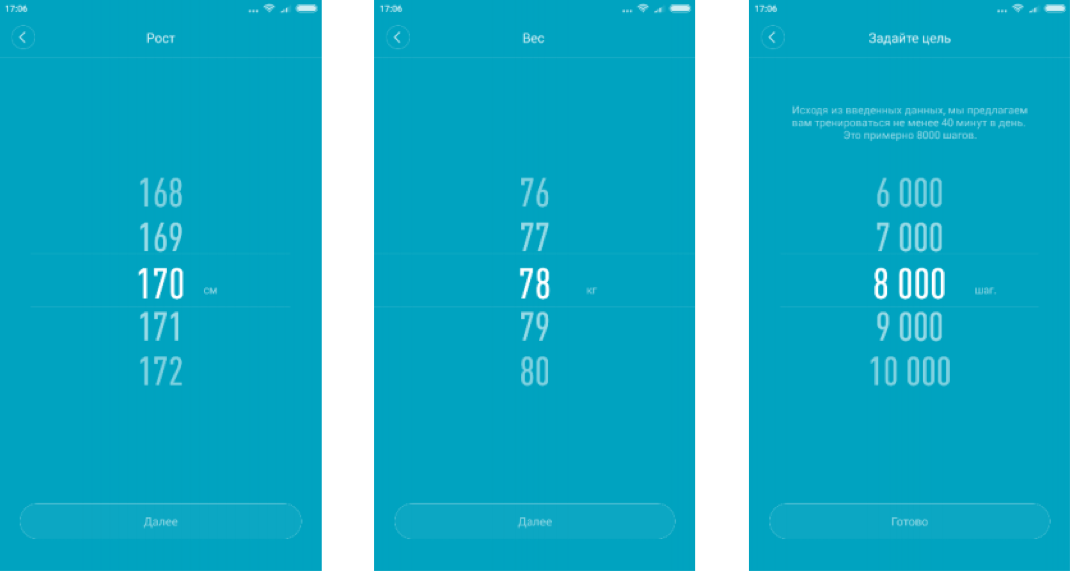
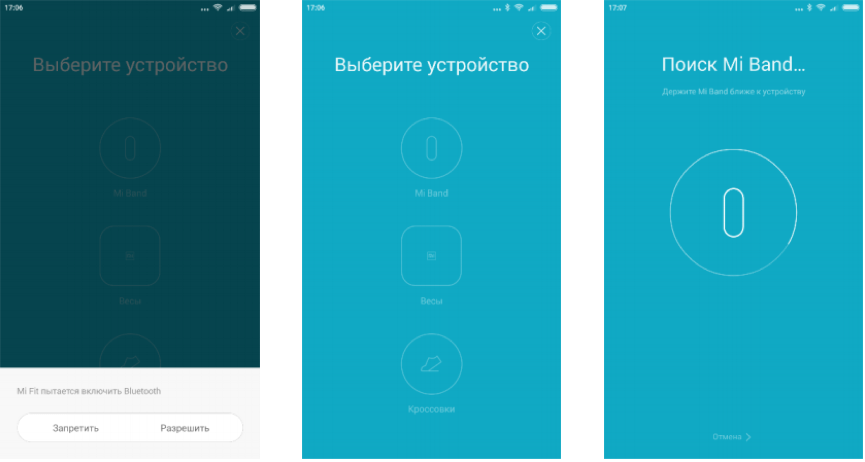
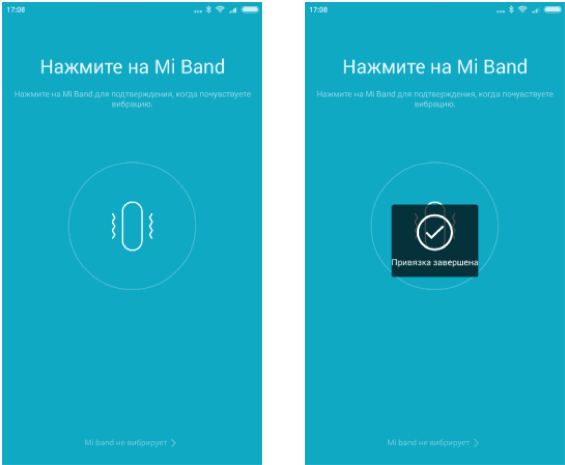
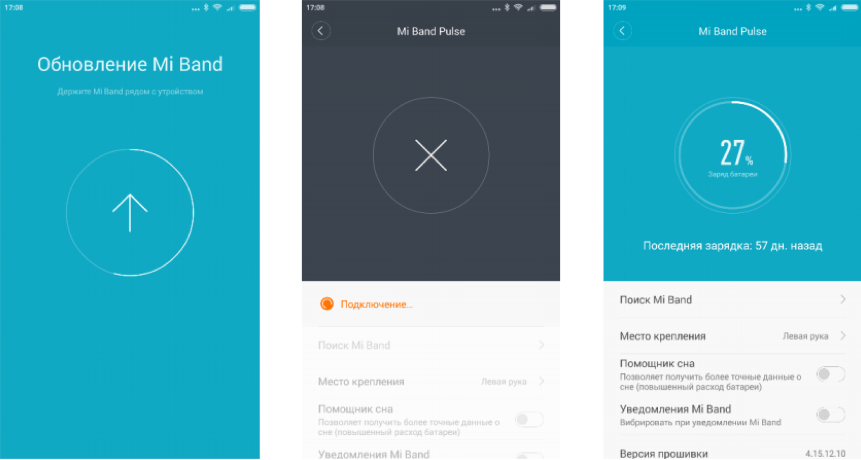
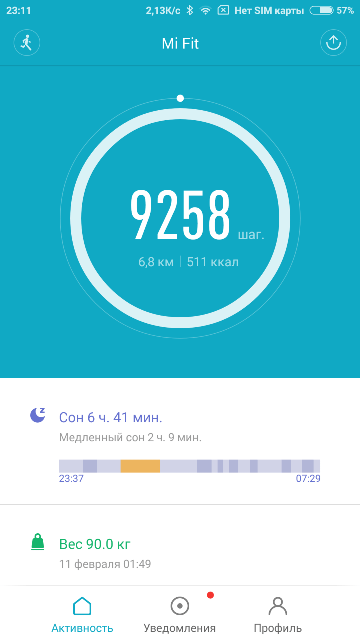
 Honor Band 5 — инструкция на русском языке
Honor Band 5 — инструкция на русском языке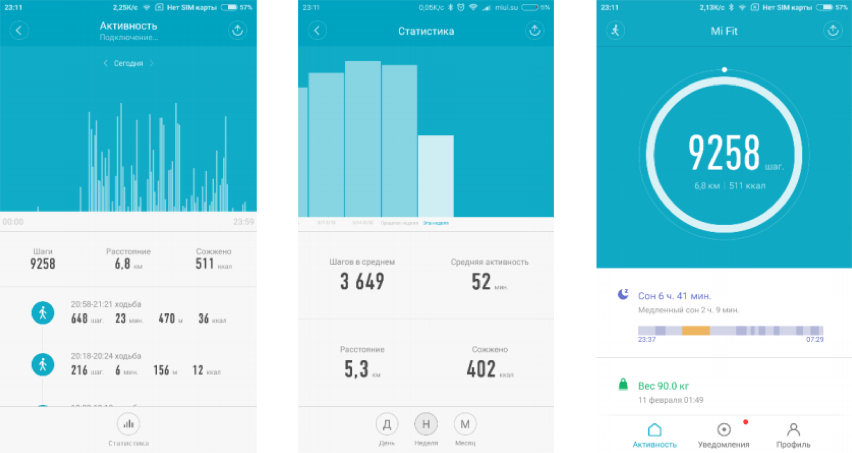
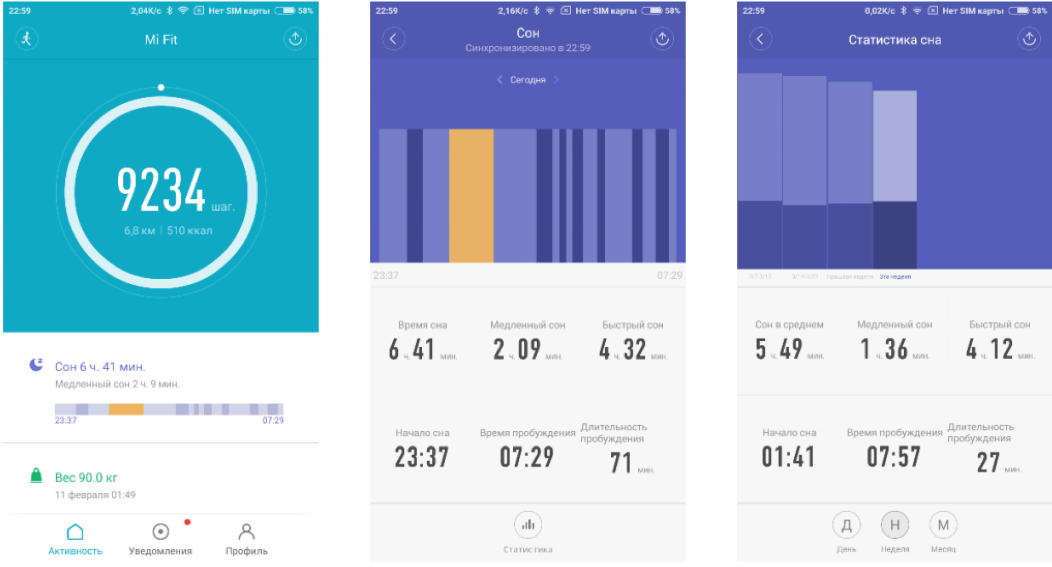
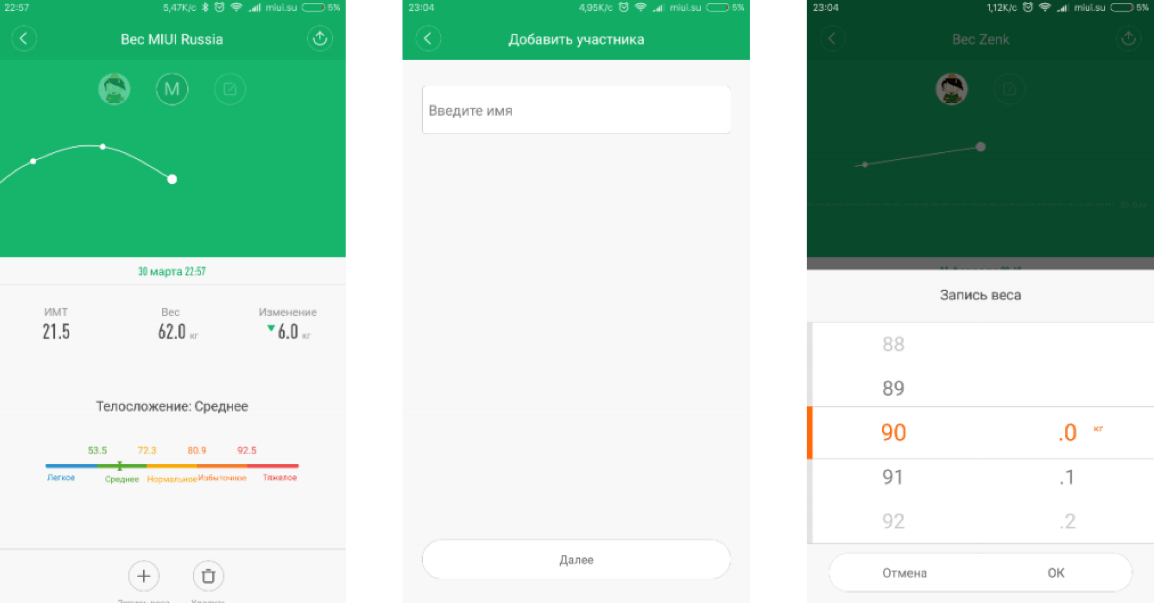
 Как подключить фитнес-браслет Xiaomi Mi Band 4 к Айфону: пошаговая инструкция
Как подключить фитнес-браслет Xiaomi Mi Band 4 к Айфону: пошаговая инструкция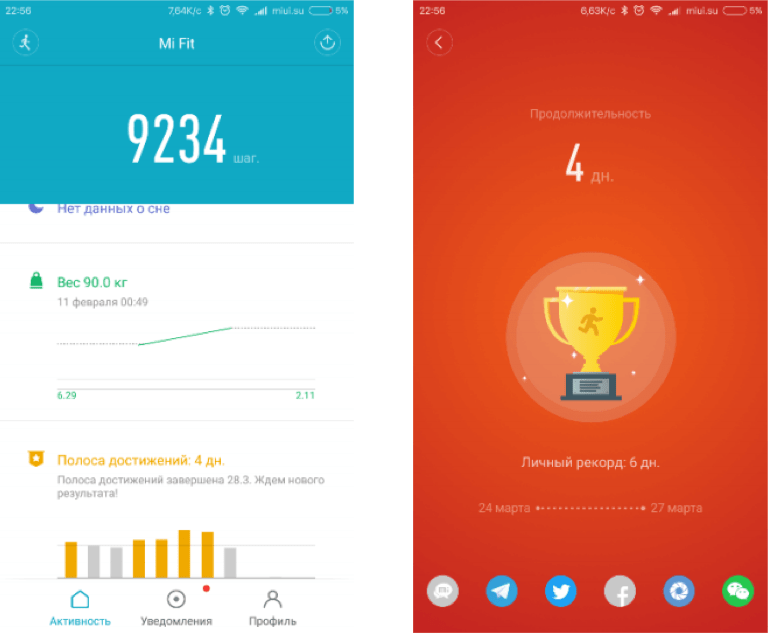
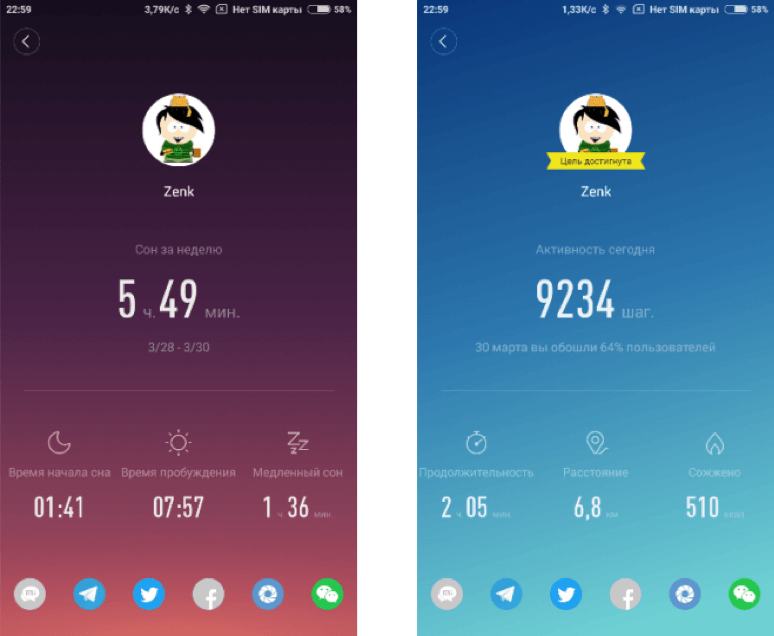
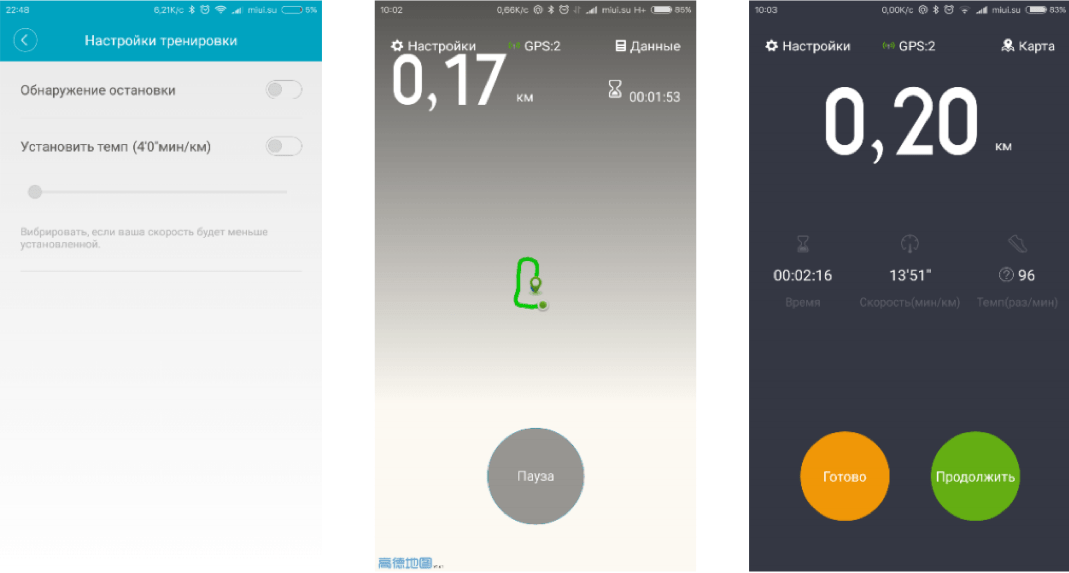
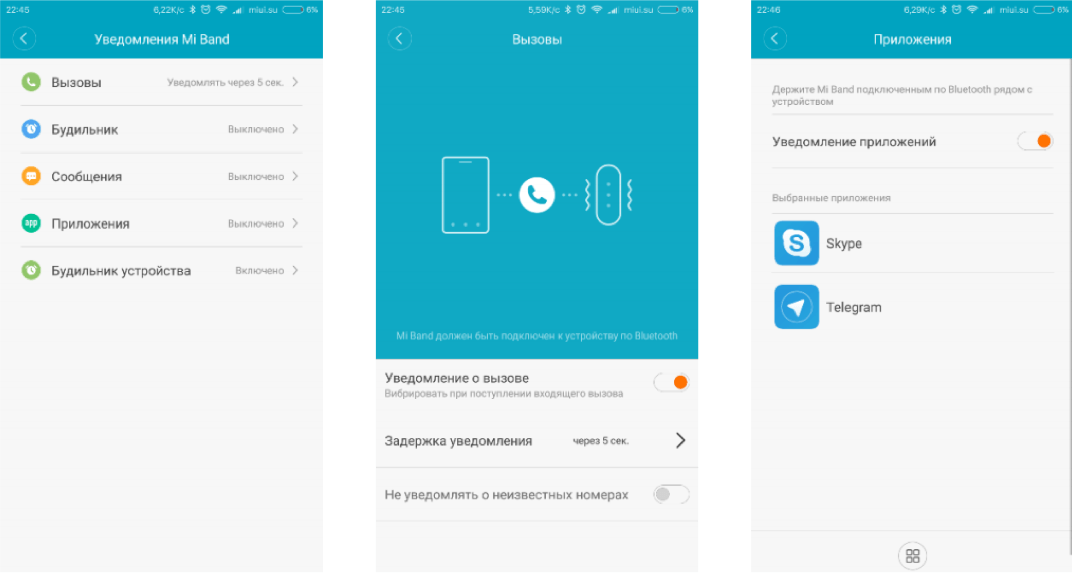
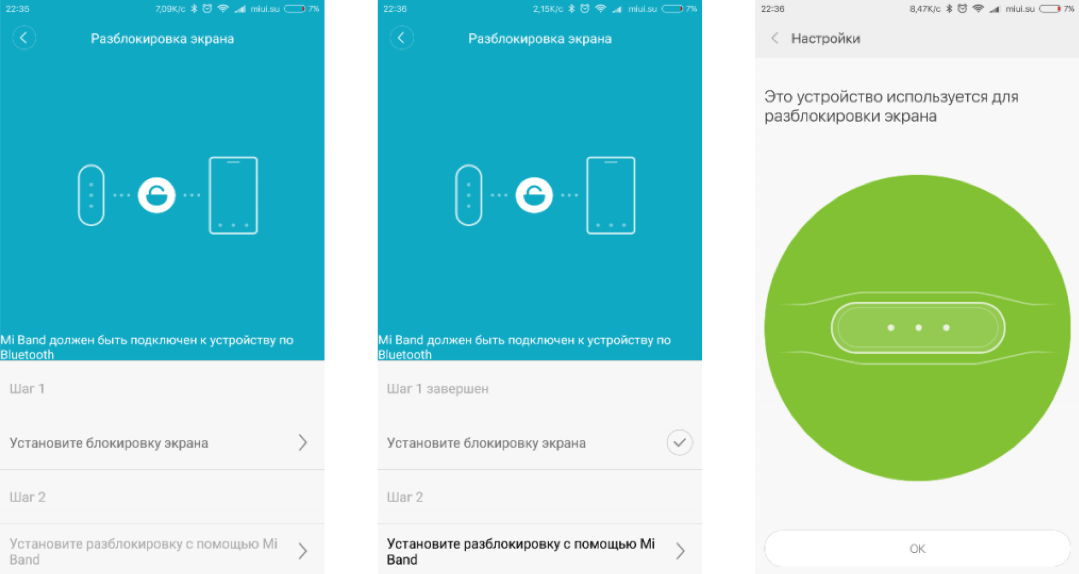
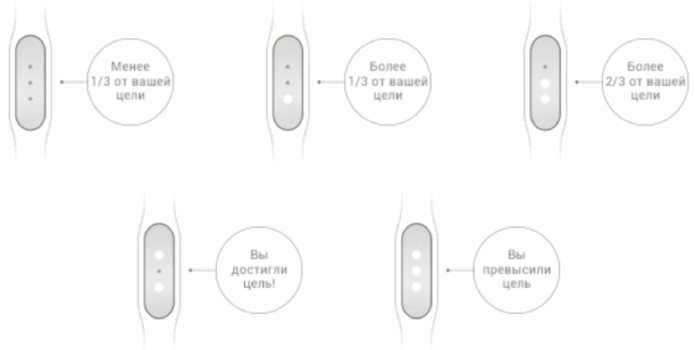
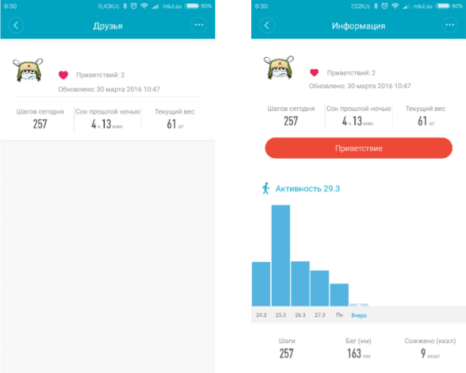
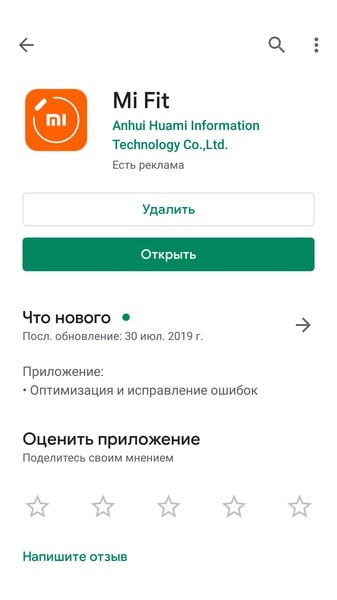
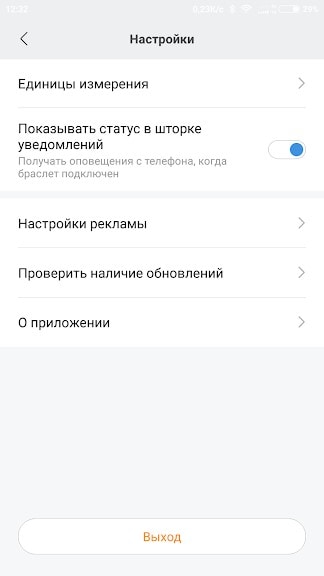
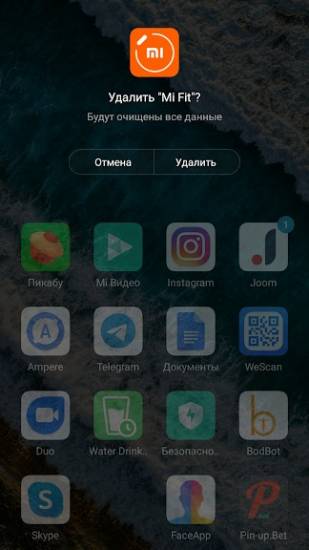
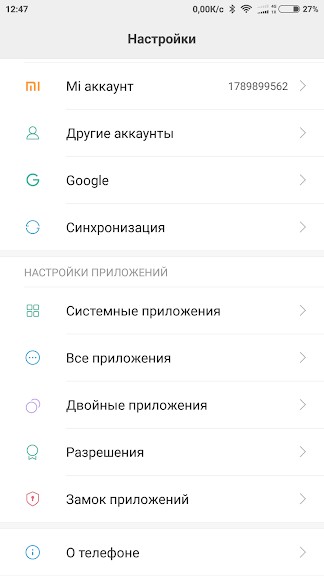
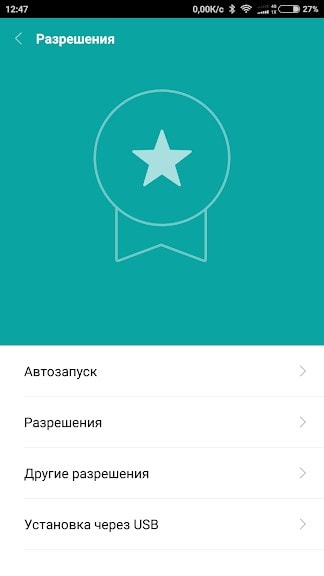

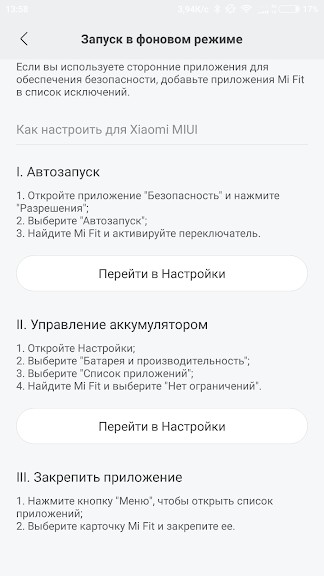
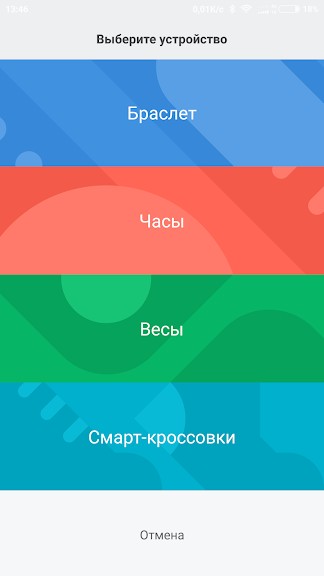
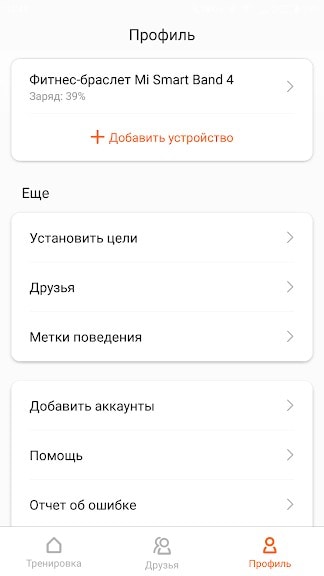
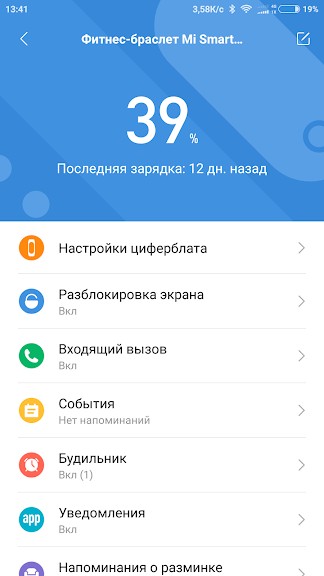
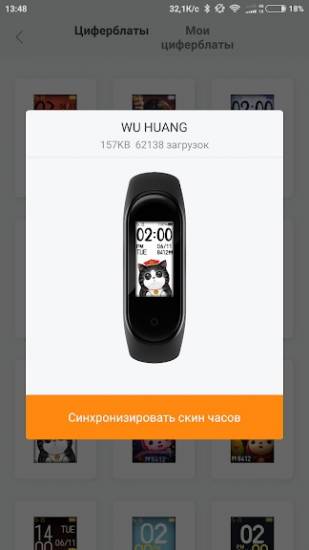
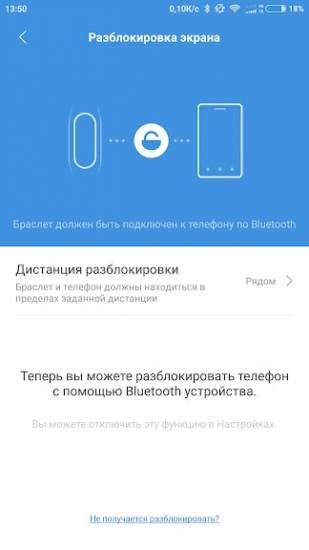
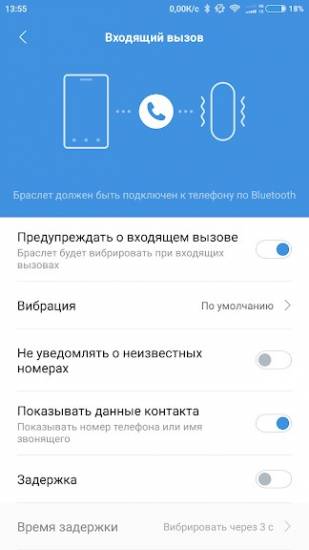
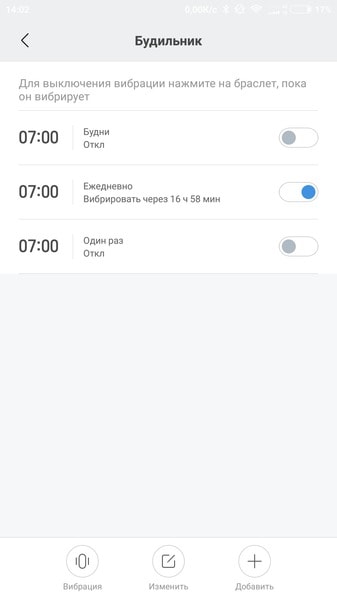
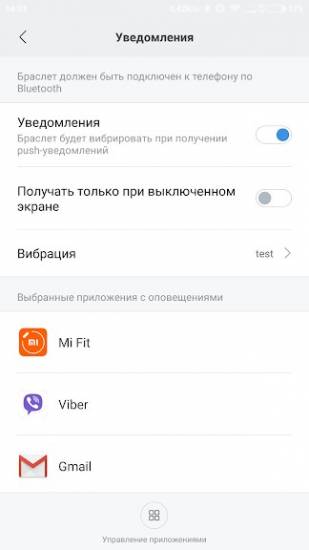
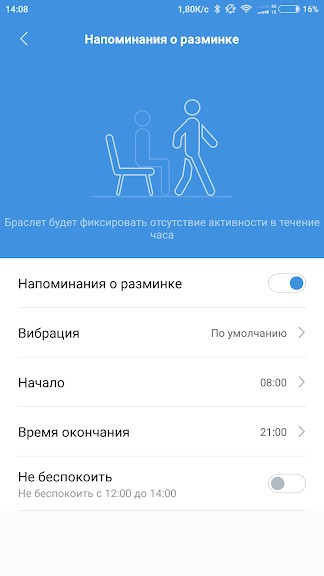
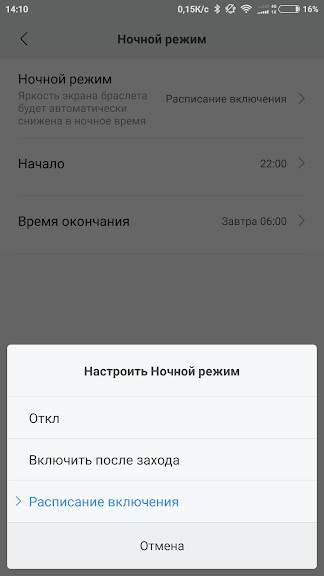
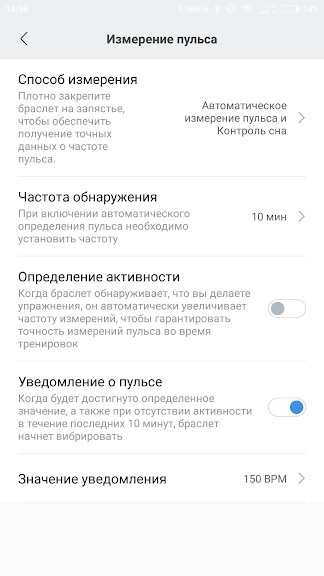
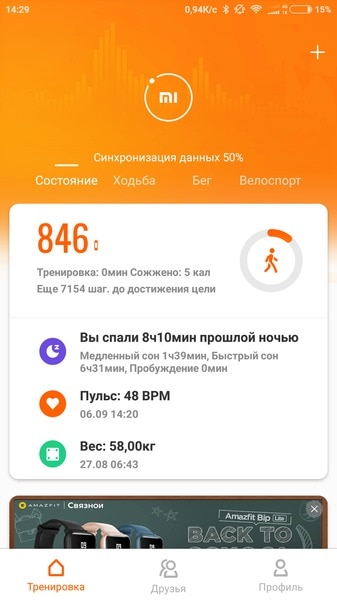
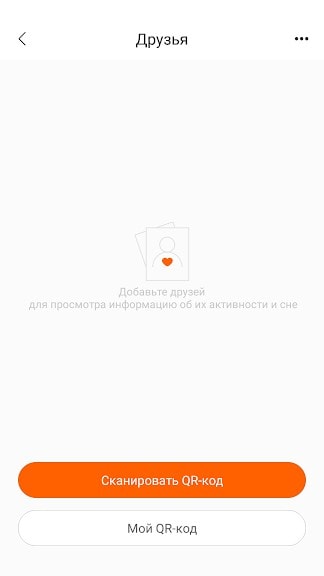
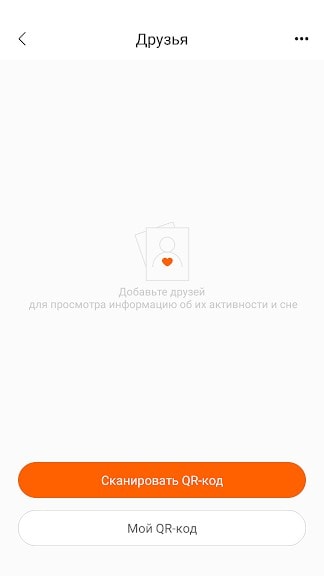
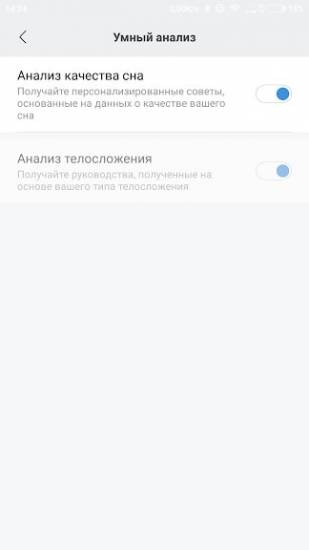



 Как подключить браслет Xiaomi Mi Band 4: к телефону или компьютеру
Как подключить браслет Xiaomi Mi Band 4: к телефону или компьютеру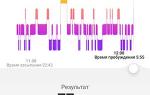 Обзор Huawei Honor 5C — Качественный и удобный телефон, не уступающий конкурентам
Обзор Huawei Honor 5C — Качественный и удобный телефон, не уступающий конкурентам Обзор фитнес браслета Smarterra fitmaster color
Обзор фитнес браслета Smarterra fitmaster color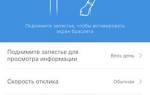 Инструкция для Mi Band 4 на русском языке — как пользоваться Xiaomi Smart Band 4
Инструкция для Mi Band 4 на русском языке — как пользоваться Xiaomi Smart Band 4